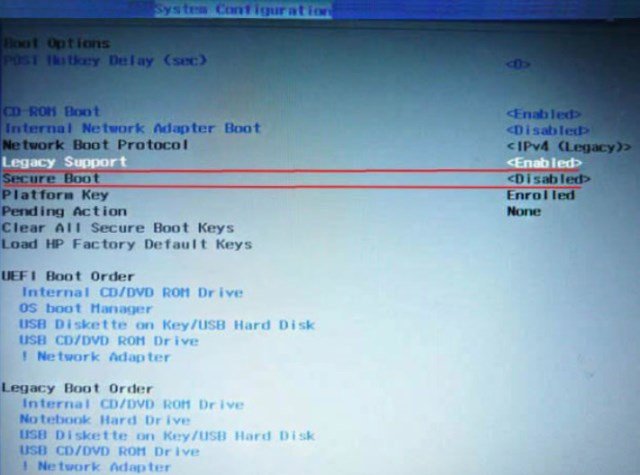
BIOS-da UEFI Secure Boot-ni o’chirib qo’ying haqida malumot
UEFI xavfsiz yuklash BIOS -ni yuklash haydovchisi sifatida USB -ni ishlatish imkoniyatini cheklaydigan standart BIOS himoyasi. Bu xavfsizlik protokoli Windows 8 va undan keyingi versiyalarga ega kompyuterlarda bo’lishi mumkin. Uning mohiyati — foydalanuvchining Windows 7 va undan pastroq o’rnatuvchidan (yoki boshqa oiladan bo’lgan operatsion tizimdan) yuklanishiga yo’l qo’ymaslik.
UEFI Secure Boot haqida ma’lumot
Bu xususiyat korporativ segment uchun foydali bo’lishi mumkin, chunki u turli zararli dasturlar va josuslarga qarshi dasturlarni o’z ichiga olishi mumkin bo’lgan kompyuterni ruxsatsiz yuklashdan saqlaydi.
Oddiy kompyuter foydalanuvchilari bu xususiyatga muhtoj emas, aksincha, ba’zi hollarda, hatto, masalan, Linuxni Windows bilan birga o’rnatishni xohlasangiz, bunga xalaqit berishi mumkin. Shuningdek, UEFI sozlamalari bilan bog’liq muammolar tufayli operatsion tizimda ishlayotganda xato xabari paydo bo’lishi mumkin.
Agar sizda ushbu himoya yoqilganligini bilish uchun BIOS -ga kirishingiz va u haqida ma’lumot qidirishingiz shart emas, Windows -dan chiqmasdan bir necha oddiy qadamlarni bajaring:
-
- Chiziqni oching «Yugur» tugmalar birikmasidan foydalangan holda Win + R , keyin buyruqni kiriting «Cmd» U yerda .
- Kirishdan so’ng, «Buyruqlar satri» , bu erda siz quyidagilarni yozib olishingiz kerak:
msinfo32
- Ochilgan oynada elementni tanlang «Tizim haqida ma’lumot» oynaning chap tomonida joylashgan. Keyin siz chiziqni topishingiz kerak «Xavfsiz yuklash holati» . Agar buning aksi bo’lsa «Nogiron». , BIOS -ga hech qanday o’zgartirish kiritishingiz shart emas.
Anakart ishlab chiqaruvchisiga qarab, bu xususiyatni o’chirish jarayoni boshqacha ko’rinishi mumkin. Eng mashhur kompyuter va anakart ishlab chiqaruvchilarining variantlarini ko’rib chiqing.
1 -usul: ASUS uchun
-
- BIOS -ga kiring.
Ko’proq o’qing: ASUS -da BIOS -ga qanday kirish kerak
- Asosiy yuqori menyuda elementni tanlang «Boshlash» . Ba’zi hollarda, asosiy menyu bo’lmasligi mumkin, buning o’rniga sizga bir xil nomdagi elementni topishingiz kerak bo’lgan har xil parametrlar ro’yxati beriladi.
- o’tish «Xavfsiz yuklash» yoki variantni qidiring «Operatsion tizim turi» . Uni o’q tugmachalari bilan tanlang.
- Matbuot Qo’shiq va ochiladigan menyuda elementni joylashtiring «Boshqa operatsion tizim» .
- Yordamida chiqish «Tashqariga chiqish» yuqori menyuda. Chiqish paytida o’zgarishlarni bajaring.
2 -usul: HP uchun
-
- BIOS -ga kiring.
Batafsil: HP -da BIOS -ga qanday kirish kerak
- Endi yorliqqa o’ting «Tizim konfiguratsiyasi» .
- U erdan bu erga boring «Yuklash imkoniyatlari» bo’limi va qarang U erda «Xavfsiz yuklash» . Belgilang va bosing Qo’shiq . Ochiladigan menyuda qiymatni o’rnating «O’chirish» .
- O’zgarishlarni saqlash tugmachasi yordamida BIOS -ni saqlang F10 yoki element «Saqlash va chiqish» .
3 -usul: Toshiba va Lenovo uchun
Bu erda, BIOS -ga kirgandan so’ng, siz bo’limni tanlashingiz kerak «Xavfsizlik» . Parametr bo’lishi kerak «Xavfsiz yuklash» , bunga qarshi siz qiymatni belgilashingiz kerak «O’chirish» .
Shuningdek qarang: Lenovo noutbukida BIOS -ga qanday kirish kerak
4 -usul: Acer uchun
Agar avvalgi ishlab chiqaruvchilar bilan hamma narsa nisbatan sodda bo’lsa, unda o’zgartirish kiritish uchun dastlab kerakli parametr mavjud bo’lmaydi. Uni qulfdan chiqarish uchun BIOS -ga parolni kiritish kerak. Bu quyidagi ko’rsatmalarga muvofiq amalga oshirilishi mumkin:
- BIOS -ga kirgandan so’ng, bo’limga o’ting «Xavfsizlik» .
- Unda siz elementni topishingiz kerak «Nazoratchi parolini o’rnating» . Supero’tkazuvchi parolini o’rnatish uchun siz ushbu parametrni tanlashingiz va tugmani bosishingiz kifoya kiriting . Shundan so’ng, siz parolni kiritishingiz kerak bo’lgan oyna ochiladi. Buning uchun deyarli hech qanday talab yo’q, shuning uchun «123456» kabi bo’lishi mumkin.
- BIOS -ning barcha parametrlari xavfsiz qulfdan chiqarilishi uchun o’zgarishlarni saqlash va saqlash tavsiya etiladi.
Shuningdek qarang: Acer -da BIOS -ga qanday kirish kerak
Himoya rejimini olib tashlash uchun quyidagi tavsiyalardan foydalaning.
- BIOS-ni parol yordamida qayta kiriting va bo’limga o’ting «Autentifikatsiya» yuqori menyuda.
- Ning parametri bo’ladi «Xavfsiz yuklash» , qaerda o’zgartirish kerak «Yoqish» dan «O’chirish» .
- Endi saqlangan barcha o’zgarishlar saqlanib, BIOS -dan chiqing.
5 -usul: Gigabaytli anakartlar uchun
BIOS -ni ishga tushirgandan so’ng, siz yorliqqa o’tishingiz kerak «BIOS xususiyatlari» , qiymatni qaerga qo’yish kerak «O’chirish» ni oldida «Xavfsiz yuklash» .
UEFI Secure Boot -ni o’chirib qo’yish, birinchi qarashda ko’rinadigan darajada qiyin emas. Bundan tashqari, bu parametr oddiy foydalanuvchi uchun foydali emas.
Ko’rsatmalar, Texnologiyalar
BIOS-da UEFI Secure Boot-ni o’chirib qo’ying